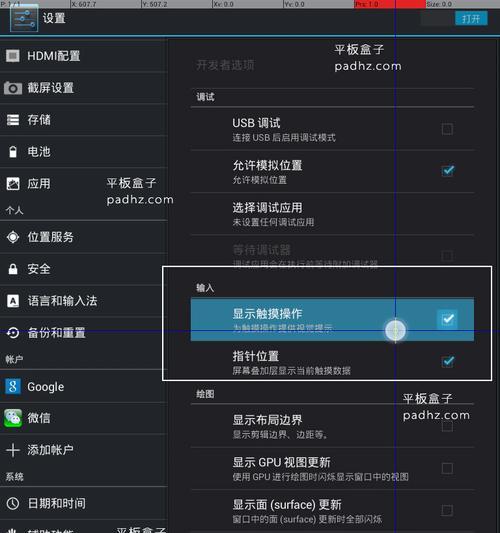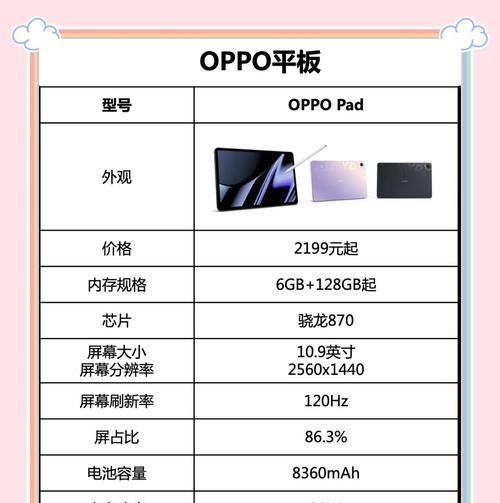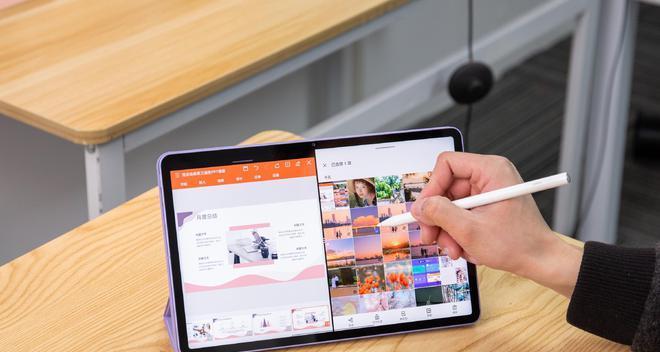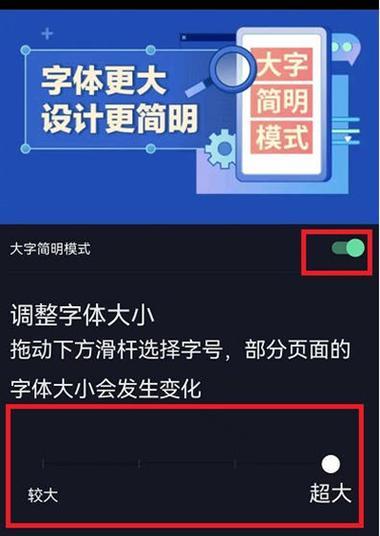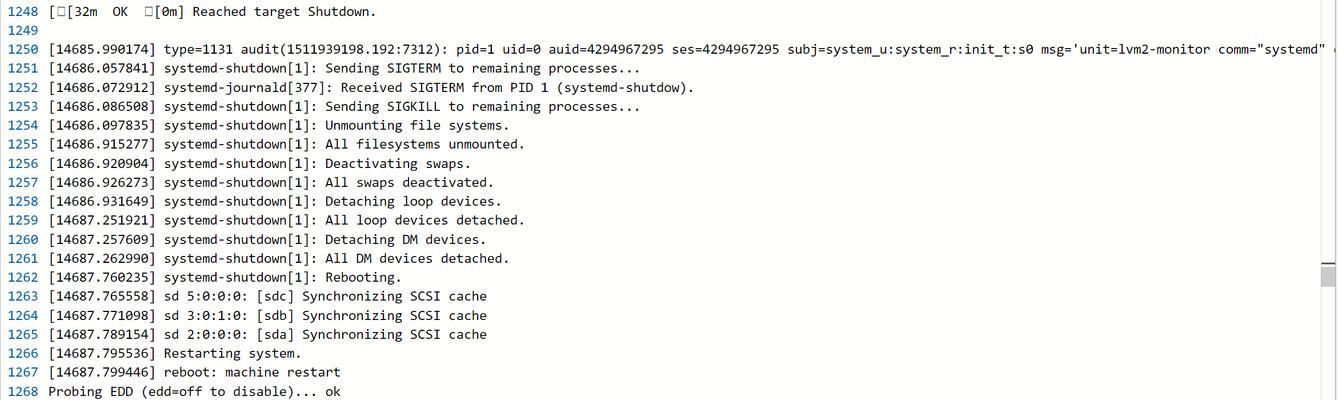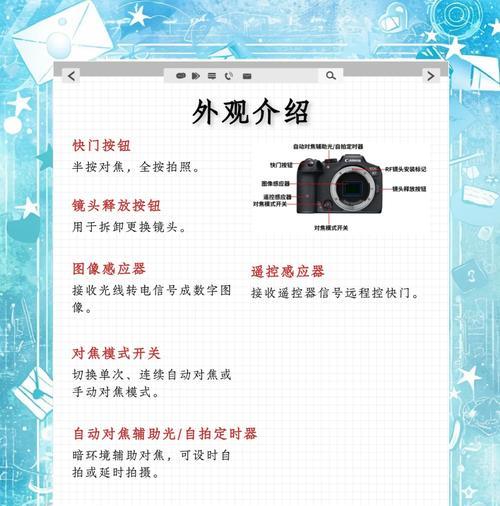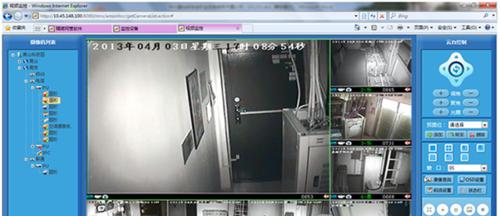平板电脑以其便携性与功能性,成为了现代生活中不可或缺的设备之一。对于刚购买平板电脑的用户来说,了解如何设置以及掌握基本使用方法是非常必要的。本文将为您详细介绍新平板电脑的使用流程和基本设置,确保您能够迅速上手,充分利用您的新设备。
一、开箱与初步检查
在您收到新平板电脑时,首先要进行开箱检查,确保设备无损坏且所有配件齐全。开箱后,您应该:
1.检查平板电脑外观是否有划痕或损坏。
2.确认所有随附的配件,如充电器、数据线、说明书等是否都在。
3.对照包装盒内清单,进行核对。
小贴士:在首次使用前,最好阅读一遍用户手册,了解平板电脑的基本信息和功能。
二、启动与初次设置
1.开机:长按平板电脑侧边的电源键,直至屏幕亮起,出现启动画面。
2.语言与地区设置:根据向导选择语言和地区设置。
3.网络连接:选择Wi-Fi网络进行连接,确保平板电脑可以访问互联网。
小贴士:建议连接稳定的Wi-Fi网络进行初次设置,以便下载更新和应用。
三、Google账户和安全设置
为了充分利用平板电脑的功能,建议绑定Google账户:
1.按照提示输入您的Google账户信息,或者创建一个新的账户。
2.设置设备锁屏密码,包括数字、图案或生物识别方式,增强安全性。
小贴士:设置复杂的锁屏密码或开启二步验证,能更有效保障您的个人隐私和安全。
四、基本功能与应用安装
1.个性化设置:设置屏幕壁纸、声音和语言输入法等,让您的平板更符合个人喜好。
2.应用安装:通过GooglePlay商店安装您需要的应用,如办公软件、社交媒体应用等。
3.云服务:启用Google云端硬盘,方便数据备份和文件同步。
小贴士:利用Google云端硬盘,您可以轻松备份照片、文档等数据,防止数据丢失。
五、系统更新与维护
系统更新能保证您的平板电脑运行最新的软件版本,具有最好的性能和安全性:
1.检查系统更新,如果可用,下载并安装最新版本。
2.定期清理缓存,优化设备性能。
小贴士:定期检查并更新系统,能够修复已知的漏洞,并且可能获得新的功能。
六、高级设置与个性化
随着对平板电脑的熟悉,您可以探索更多高级设置:
1.开发者选项:对需要高级功能的用户开放,如启用USB调试等。
2.显示设置:调整屏幕亮度、显示比例等,以获得最佳视觉体验。
3.音量和通知:设置音量大小和通知管理,确保不会错过重要信息。
小贴士:适当调整平板的显示设置,可延长电池寿命并保护您的眼睛。
七、常见问题与解决方案
在使用过程中,您可能会遇到一些常见问题:
1.电池续航:使用节能模式或调整屏幕亮度来延长电池使用时间。
2.应用卡顿:尝试关闭后台应用或重启设备来解决。
3.连接问题:检查网络设置或重启路由器解决连接问题。
小贴士:定期清理后台应用,能够保持系统流畅运行。
八、维护与保养
为了保证平板电脑的长期使用,以下是一些维护与保养建议:
1.定期清洁屏幕和机身:使用专用清洁布和清洁剂。
2.避免高温和潮湿环境:防止设备过热或受潮。
3.正确充电:避免长时间充电或完全放电,建议使用原装充电器。
小贴士:正确充电和定期清理设备,有助于延长平板电脑的使用寿命。
通过以上介绍,您已经了解了新买的平板电脑的基本使用方法和设置步骤。现在,您应该能够自信地操作您的新设备,并根据个人喜好进行个性化设置。希望本文能帮助您充分利用平板电脑,享受高效便捷的数字生活体验。